当前位置:主页 > Windows7文章资讯 >
win7如何彻底删除打印机|win7彻底删除打印机的办法
更新时间:2018-09-29 作者:win7系统下载 来源:www.win71234.com
win7如何彻底删除打印机|win7彻底删除打印机的办法?
有win7用户添加太多打印机设备,需要删除一些不用的打印机,虽然已经按正常的方法进行删除了,但是刷新后打印机又重新出现了,导致win7打印机不能彻底删除,怎么回事呢?接下来,小编就来分享下,如何能彻底删除win7上的打印机。
1.首先选择开始,再点击“设备和打印机”;
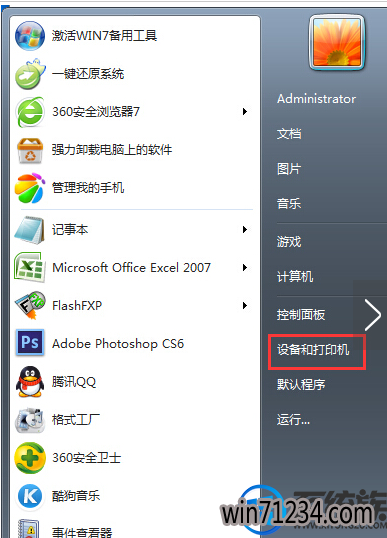
2.在这里可以看见所有的打印机,选中要删除的打印机,再点击“打印服务器属性”;
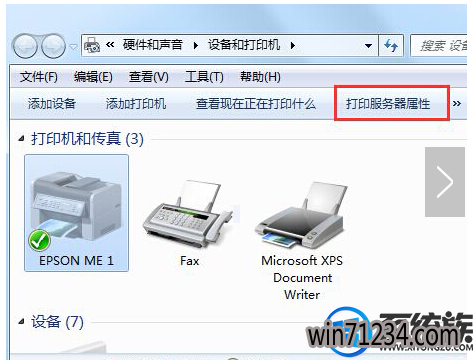
3.进入属性界面后,点击“驱动程序”;
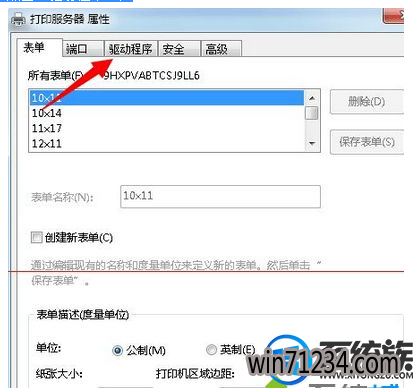
4.进入驱动程序界面后,选中该打印机对应的驱动程序,然后选择“删除”,最后再确定;
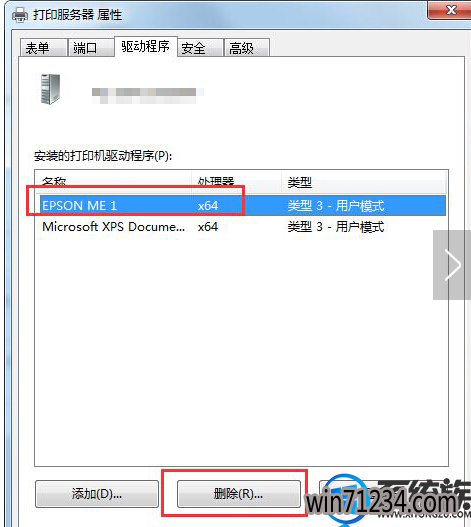
5.删除驱动后,再返回到打印机中心,将要删除的打印机右击选中“删除设备”,然后刷新,是不是打印机已经不见了。
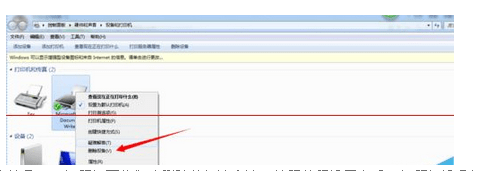
通过以上操作,就可以彻底删除win7系统上的打印机,如果你也遇到无法删除打印机的问题,不妨试试上述操作,希望对你有所帮助。
有win7用户添加太多打印机设备,需要删除一些不用的打印机,虽然已经按正常的方法进行删除了,但是刷新后打印机又重新出现了,导致win7打印机不能彻底删除,怎么回事呢?接下来,小编就来分享下,如何能彻底删除win7上的打印机。
1.首先选择开始,再点击“设备和打印机”;
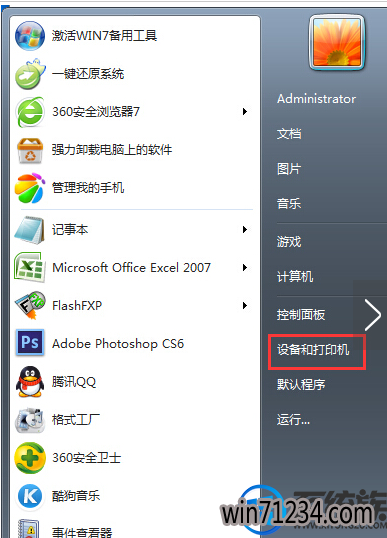
2.在这里可以看见所有的打印机,选中要删除的打印机,再点击“打印服务器属性”;
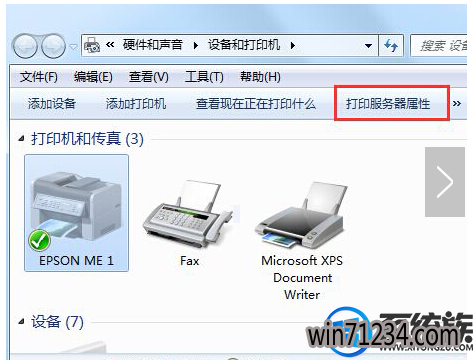
3.进入属性界面后,点击“驱动程序”;
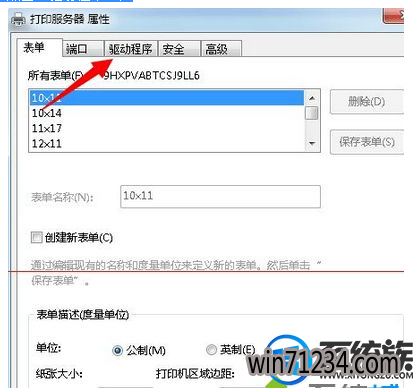
4.进入驱动程序界面后,选中该打印机对应的驱动程序,然后选择“删除”,最后再确定;
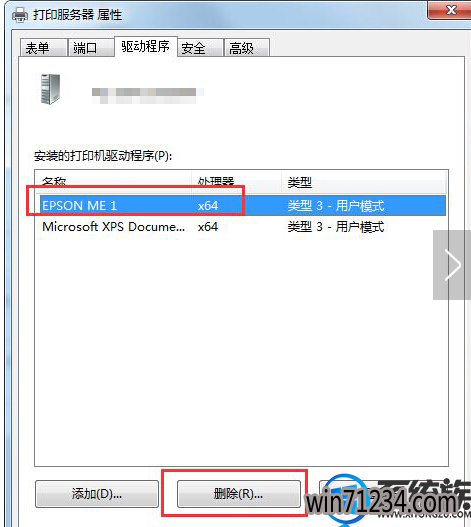
5.删除驱动后,再返回到打印机中心,将要删除的打印机右击选中“删除设备”,然后刷新,是不是打印机已经不见了。
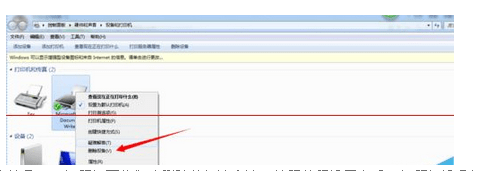
通过以上操作,就可以彻底删除win7系统上的打印机,如果你也遇到无法删除打印机的问题,不妨试试上述操作,希望对你有所帮助。
相关Windows7文章资讯推荐
- xp u深度装机版系统u盘安装,手把手教你如何成功安装 2018-03-21
- winip地址冲突局域网网络问题要如何处理 2018-09-14
- 大师帮你笔记本win10系统找不到5Gwifi无线网信号的问题? 2019-11-07
- win10激活失败错误代码0x10007007B如何处理? 2018-11-29
- win7网络连接断开后如何恢复连接 2018-09-26
- Win10大番茄专业版系统文件被加密提示要钱的解决方法 2018-04-10
- win7如何调整黑屏模式时间开启节能模式 2018-09-12
- win10技术员系统中怎么映射网络驱动器 2018-05-16
- win1064位官网版纯净版林雨木风系统下载 2018-05-11
- win10老友系统集显禁止后电脑出现黑屏怎么处理 2018-05-07
win7 64位系统排行
Windows7文章资讯推荐
- win7影子系统PowerShadow Master创建和使用教程09-08
- Win10 u大侠系统下载识别不了51单片机怎么办?Windows10无法识别02-28
- 笔记本win7小熊纯净版系统,教您笔记本怎么重装win703-19
- 小编帮你2017年2月最新桌面系统市场份额:win10占25.19%win7仍第一的11-04
- 笔者设置win10系统开启游戏模式的步骤?11-09
- win7色调如何调到11|win7色调调到11的办法09-20
- win10黑鲨系统下把视频里的音乐提取出来的办法11-29
- 升级win10 u教授装机版系统后QQ语音别人听不到我的声音怎么办03-29
- win7系统如何自动获得ip|win7系统自动获得ip的处理办法11-29
 win7系统下载
win7系统下载




